IE 8부터 11까지의 소스 코드 편집기 보기 변경
Internet Explorer 에서 웹 페이지 의 소스 코드(source code) 를 본 적이 있습니까? 인터넷(Internet) 에서 보는 모든 웹 페이지 는 실제로 (Every webpage)HTML , CSS , Javascript 등과 같은 다양한 언어로 작성된 코드일 뿐입니다 . 이러한 모든 요소가 결합되어 보고 상호 작용할 수 있는 웹 페이지를 만듭니다.
기본적으로 IE는 웹 페이지의 소스 코드(source code) 를 다른 IE 창(IE window) 에서 열며 , 이는 대부분의 사람들에게 문제가 되지 않습니다. 개발자나 코더(developer or coder) 라면 다른 텍스트 편집기나 코드 편집기 를 사용하여 (text editor or code editor)소스 코드(source code) 를 볼 수 있습니다 .
설치한 IE 버전에 따라 방법이 다릅니다. IE 8 에서 10 까지는 정말 쉽고 IE 자체 내 에서 기본 소스 코드 뷰어(default source code viewer) 를 변경할 수 있습니다 .
IE 11 에서 변경하려면 레지스트리 키(registry key) 를 편집해야 합니다 . 중요한 것은 아니지만 레지스트리를 어지럽히는 것을 좋아하지 않는다면 성가신 일입니다.
보기 소스 편집기 IE 8(Change View Source Editor IE 8) 을 10으로 변경
Microsoft 가 브라우저 자체에 옵션을 내장 했기 때문에 이러한 버전의 IE에서 편집기를 변경하는 것은 정말 쉽습니다 . 옵션을 사용하려면 개발자 도구(Developer Tools) 를 열어야 합니다. 정말 쉽습니다.
키보드 에서 (keyboard or click)F12 키(F12) 를 누르거나 도구(Tools) 를 클릭한 다음 개발자 도구(Developer Tools) 를 클릭 할 수 있습니다 .
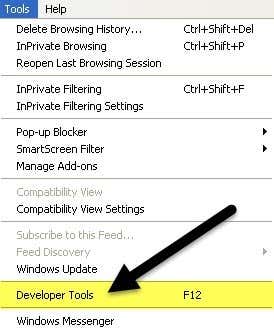
다른 IE 창이(IE window) 나타나고 여기에서 파일(File) 을 클릭하고 Internet Explorer 사용자 정의 소스 보기( Customize Internet Explorer View Source) 를 클릭한 다음 옵션에서 선택합니다.

메모장(Notepad) 을 선택 하거나 사용하려는 다른 코드 편집기(code editor) 가 있는 경우 기타(Other) 를 클릭할 수 있습니다. 기타(Other) 를 클릭할 때 편집기 의 프로그램 파일(program file) ( EXE ) 위치를 찾아 보십시오.

보기 소스 편집기 IE 11 변경
IE 11 에서는 지금 개발자 도구 섹션에서 옵션을 제거했기 때문에 편집기를 변경하려면 레지스트리를 편집해야 합니다.
레지스트리를 수정하기 전에 문제가 발생할 경우(case something) 에 대비하여 레지스트리 백업에 대한 내 가이드를 읽어보십시오 .
이제 시작 을 클릭 하고 regedit 를 입력 하여 (start and typing)레지스트리 편집기(registry editor) 를 엽니다 . 그런 다음 다음 키로 이동합니다.
HKEY_CURRENT_USER\Software\Microsoft\Internet Explorer
(Make sure)후자의 위치에서 키를 편집하면 작동하지 않으므로 LOCAL_MACHINE 이 아닌 (LOCAL_MACHINE)CURRENT_USER 키(CURRENT_USER key) 아래에 있는지 확인하십시오 . 여러 온라인 자습서에서 후자를 언급하지만 올바르지 않습니다.
Internet Explorer 키 를 마우스 오른쪽 버튼으로 클릭 하고 새로 만들기(New) 를 클릭 한 다음 키(Key) 를 클릭합니다 .

새 키의 이름을 View Source Editor 로 지정한 다음 Enter 키(Enter) 를 누릅니다 . 이제 새 View Source Editor 키(View Source Editor key) 를 마우스 오른쪽 버튼으로 클릭 하고 다시 새로 만들기(New) 를 선택한 다음 키(Key) 를 선택합니다 .

이 키는 View Source Editor 아래에 생성되며 이름을 Editor Name 으로 지정해야 합니다 . 레지스트리 키는 아래 이미지(image below) 와 같아야 합니다 .
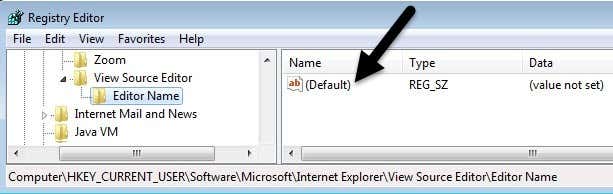
오른쪽 창에서 값이 설정되지 않은 기본(Default) 키를 두 번 클릭합니다 . 값 데이터(Value data) 상자에서 원하는 코드 편집기의 EXE 파일 경로 (code editor)를(EXE file) 입력합니다 . 아래와 같이 전체 경로를 따옴표로 묶어야 합니다 .(Make)

확인(Click OK) 을 클릭하면 됩니다. 이제 IE를 열고 소스 보기(View Source) 를 수행할 수 있으며 원하는 코드 편집기(code editor) 에서 열립니다 . 컴퓨터를 다시 시작하거나 로그오프할 필요가 없으며 변경 사항이 즉시 적용됩니다.

내가 아직 알아낼 수 없었던 유일한 것은 Windows 10 에 포함된 새 브라우저인 Microsoft Edge 의 (Microsoft Edge)소스 코드 편집기(source code editor) 를 변경하는 방법 입니다. 해당 문제를 해결할 수 있게 되면 이 게시물에 솔루션을 업데이트하겠습니다. 질문이 있으시면 언제든지 댓글을 남겨주세요. 즐기다!
Related posts
IE 11 및 Edge에서 추적 금지 및 추적 방지 활성화
IE 11 및 Microsoft Edge에서 프라이빗 브라우징 활성화
레지스트리를 통해 IE의 기본 검색 엔진 변경
Internet Explorer에 문제가 발생하여 종료해야 하는 문제를 해결하는 방법
Internet Explorer에서 쿠키를 활성화하는 방법
Windows 10에서 FTP server에 연결하는 방법 File Explorer에서
Internet Explorer 11의 읽기용 보기로 광고 및 주의 산만 제거
Windows 10에서 Internet Explorer를 제거하는 방법
Fix Shortcut 아이콘은 Internet Explorer icon로 변경되었습니다
집에서 Shared Internet Connection을 사용하는 방법
Fix Internet Explorer Has iertutil.dll 때문에 Working을 중지했습니다
Online Reputation Management Tips, Tools & Services
Your Home에서 Internet을 설정하는 방법 (Beginners의 경우)
Fix Internet Explorer는 webpage error을 표시 할 수 없습니다
Windows 10에서 Internet Explorer를 제거하는 방법
이 도구를 사용하여 Internet Explorer에서 Edge로 Edge로 마이그레이션하십시오
Internet Explorer 및 Edge가 자동으로 열리지 않도록 차단하는 방법
Fix Internet error PUBG mobile 앱
Group Policy을 사용하여 standalone browser standalone browser로 Internet Explorer 11를 비활성화합니다
Fix Recover Web Page Error Internet Explorer
